Password Superadmin Huawei HG8245A - HG8245G - HG8245H
Password Superadmin Huawei HG8245A - HG8245G - HG8245H - Sudah tahu belum apa itu superadmin? Superadmin adalah sebuah fasilitas bebas akses modem Huawei HG8245A yang bisa dilakukan oleh semua penggunanya.
Melalui superadmin tersebut, Anda bahkan bisa mengelola semua pengaturan pada modem yang digunakan.
Modalnya hanya dua yaitu username dan password superadmin. Anda pengguna layanan data dengan ont asal China tersebut, berikut password superadmin Huawei HG8245A yang bisa digunakan.
Tentang Huawei HG8245A
Huawei HG8245A adalah jenis modem Huawei seri HG8245 yang paling banyak digunakan. Modem ini memiliki 4 port LAN, 2 port TEL, 1 port USB, 1 port konektor SC dan 1 WAN yang bisa melakukan broadcast SSID WiFi.
Modem ini memiliki koneksi yang stabil dengan kecepatan WLAN hingga 300 Mbps.
Untuk menunjang jangkauan akses jaringannya, modem Huawei HG8245A ini memiliki dua antena.
Superadmin Huawei HG8245A
Superadmain Huawei HG8245A adalah sebuah akun yang memungkinkan setiap pengguna modem tersebut untuk bisa mengelola modemnya.
Nantinya, Anda akan diberikan hak penuh oleh pihak provider untuk mengatur semua hal yang terkait dengan modem tersebut, mulai dari melihat status modem, mengatur WAN, LAN, WLAN serta keamanan modem.
Menariknya, Anda juga bisa membatasi siapa saja yang boleh mengakses jaringan Anda.
Nah, dalam mengaksekses website tersebut setiap pengguna sudah dibekali dengan username dan password superadmin.
Password Superadmin Huawei HG8245A
Pada dasarnya, pihak Huawe sendiri telah memberikan password default untuk semua modem Huawei HG8245A.
Username maupun passwordnya sama untuk semua pengguna, kecuali jika mereka telah mengubahnya.
Adapun username dan password defaults superadmin Huawei HG8245A yaitu:
Username : telecomadmin
Password : admintelecom
Password : admintelecom
Adanya username default ini bertujuan untuk memudahkan pihak provider dalam mengontrol penggunanya.
Sayangnya, password tersebut telah diketahui oleh hampir semua orang karena memang sudah tersebar luas.
Oleh karena itu, Anda perlu berhati-hati agar jaringan di rumah Anda tidak dibobol oleh pihak lain yang mengerti tentang superadmin.
Selain username dan password di atas, beberapa username dan password superadmin Huawei HG8245A yang bisa digunakan yaitu:
Username: Admin
Password: admin
Password: admin
Username: root
Password: admin
Password: admin
Cara Mengamankan Password Superadmin Huawei HG8245A
Pengaturan username dan password default superadmin Huawei HG8245A memang memudahkan pengguna untuk tetap bisa mengaksesnya meskipun lupa, namun hal ini juga perlu diwaspadai.
Hal yang perlu dilakukan untuk menjaga data-data Anda tentu saja dengan memberikan keamanan lebih pada password superadmin Huawei HG8245A.
Bagaimana caranya?
Untuk mengamankan password superadmin bisa dilakukan dengan dua metode yaitu mengganti password superadmin atau memberikan batasan untuk akses superadmin.
Disable ONT Access
Disable ONT Access adalah cara yang digunakan untuk memberikan batasan akses superadmin.
Dengan ini, nantinya yang bisa mengakses superadmin hanyalah mereka yang terhubung dengan port LAN sehingga tidak akan bisa dimasuki oleh orang lain hanya melalui WiFi.
Adapun cara disable ONT access yaitu:
- Sebagai langkah awal, masuklah ke alamat web superadmin Huawei HG8245A yaitu IP
192.168.100.1. - Setelah itu, masukkan username dan password default:
User: telecomadmin Password: admintelecom - Kemudian klik Tab Security dan pilih opsi ONT Access Control Configuration.
- Langkah berikutnya hilangkan tanda centang pada kolom WAN dan Telnet.
Jangan hilangkan centang LAN Service nanti tidak akan bisa masuk web panel lagi.
Ubah Password Superadmin Huawei HG8245A
Username superadmin memang disetting default oleh pihak provider, namun pengguna tetap bisa mengubah password yang digunakan.
Dengan ini, nantinya hanya Anda atau orang dekat yang mengetahuinya yang bisa mengatur modem Huawei tersebut sehingga tidak perlu khawatir disalahgunakan.
Namun, pengubahan password superadmin ini memang sedikit lebih rumit dan membutuhkan langkah panjang.
Adapun langkah-langkahnya yaitu:
Backup Konfigurasi Huawei HG8245A
Pastikan kalian sudah masuk web panel sebagai user kemudian ke menu tab System Tools >> Configuration File.
Pada halaman konfigurasi tersebut, klik Download Configuration File dan simpanlah hasil download ke folder yang mudah ditemukan.
Alat yang Harus Disiapkan
Untuk mendekripsi file yang terlah di download tadi harus pakai softwarenya silahkan download terlebih dahulu.
Decrypt XML
File konfigurasi yang tadi telah kita download selanjutnya decrypt dulu.
- Lakukan decrypt XML dengan menggunakan perintah
Untuk Pengguna Windowsaescrypt2_huawei.exe 1 hw_ctree.xml bongkar.xmlUntuk Pengguna Linux./aescrypt2_huawei 1 hw_ctree.xml bongkar.xml - Hasil decrypt tersebut akan tersimpan dalam file bongkar.xml. Bukalah hasil decrypt tersebut menggunakan notepad++ atau leafpad.
- Kemudian ubah password dengan mengganti berdasarkan baris dengan kata kunci
telecomadminatauroot.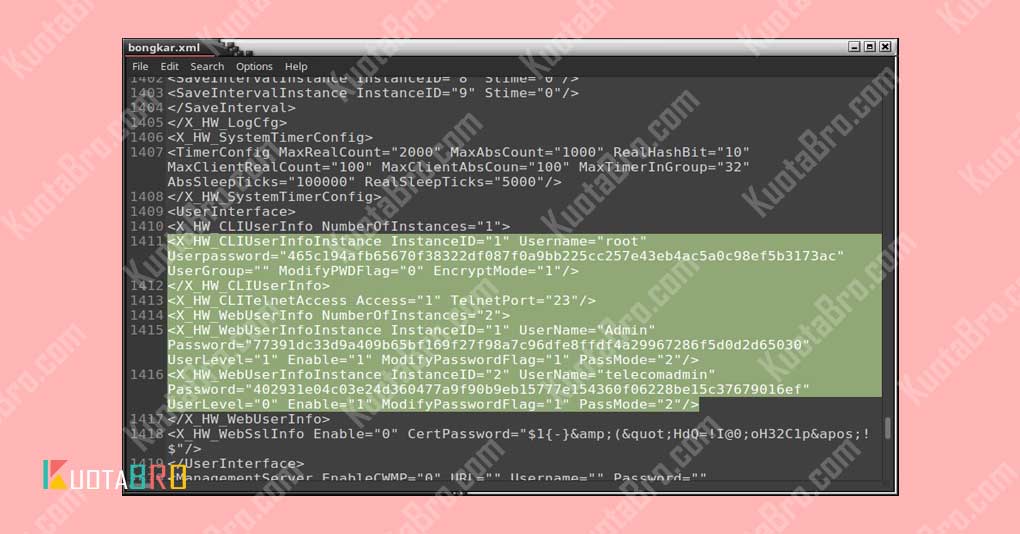
Membuat Password Baru Huawei HG8245A
Karena password diatas tidak bisa digunakan kita harus membuka hash password dengan hash generator agar lebih mudah tidak pakai script-script lainnya.
Langsung saja kunjungi >> hash generator online
- Setelah mengunjungi situs tersebut tentukan dulu password yang ingin kamu ubah. Misalnya kami disini menggunakan password “kuotabro“. (tanpa tanda kutip).
- Pastikan pilih md5 dulu lalu klik hash. Hasilkan akan seperti pada gambar dibawah.
- Setelah mendapatkan kode md5:
1c85b6f0915e913a2675b7149a3e9208. - Sekarang copy-paste, lalu hash kembali namun ganti dengan sha256.
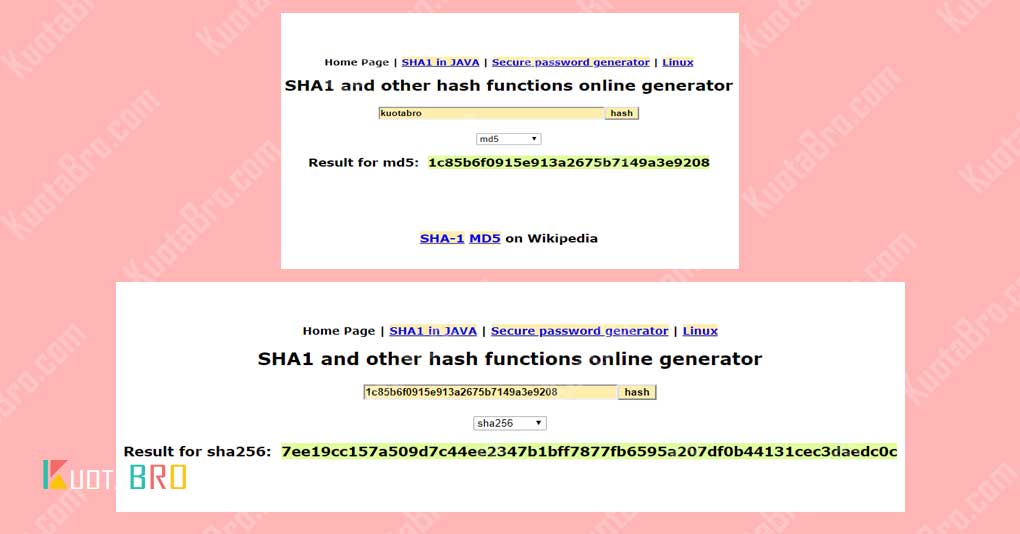 Note: Hati-hati kalau mau copy paste salah 1 angka saja nanti tidak bisa login.
Note: Hati-hati kalau mau copy paste salah 1 angka saja nanti tidak bisa login. - Jadi hasil sha256 yaitu kode
7ee19cc157a509d7c44ee2347b1bff7877fb6595a207df0b44131cec3daedc0cdengan password “kuotabro“.
Setelah mendecrypt file configuration dan mendapatkan password dengan sha256 sekarang saatnya meng-encrypt kembali update configuration file.
Encrypt XML
Lakukan decrypt XML dengan menggunakan perintah:
Untuk Pengguna Windows
aescrypt2_huawei.exe 0 bongkar.xml hw_tree_new.xmlUntuk Pengguna Linux./aescrypt2_huawei 0 bongkar.xml hw_tree_new.xml
Nanti akan ada file baru yang bernama
hw_tree_new.xml untuk memasukkan ke file configuration di web panel.Update File Configuration
Masuk kembali ke system tools >> configuration file seperti pada poin yang pertama, kemudian update dengan cara Browse >> cari file yang tadi bernama
hw_tree_new.xml >> Update Configuration FileFinal
Silahkan logout dan login kembali dengan password superadmin yang baru kita ubah tadi.
Note:
Jangan langsung diubah semuanya. Ubah dulu user Admin dengan password hash manual. Jika berhasil, baru mengubah super user yang telecomadmin itu. Demikian juga si root.
Bonus:
Fasilitas Superadmin Huawei HG8245A
Fasilitas superadmin Huawei HG8245A sangatlah beragam, tidak hanya berfokus pada melakukan pengaturan dasar seperti LAN atau WAN tetapi juga bisa digunakan untuk mengetahui siapa saja pengguna jaringan Anda, memblokir pencuri jaringan serta membuat access point baru.
Cara Mengetahui Penguna WiFi
- Pertama, masuklah ke akun superadmin Anda.
- Setelah itu, klik Status dan pilih opsi Device Information.
- Selanjutnya Anda akan disajikan daftar perangkat yang terhubung ke jaringan WiFi Anda, baik komputer ataupun smartphone. Di menu ini, pengguna bisa melihat dengan jelas jenis dan tipe perangkat, alamat IP hingga alamat MAC.
Cara Memblokir Pengguna yang Tidak Diinginkan
Untuk memblokir pengguna yang tidak diinginkan, Anda perlu membuat folder black list terlebih dahulu dan memasukkan mereka di dalamnya.
Adapun cara membuat black list untuk memblokir pengguna jaringan WiFi modem Huawei HG8245A yaitu:
- Buka web superadmin dan masuk ke akun Huawei HG8245A Anda.
- Kemudian klik Tab Security dan pilih opsi MAC Filter Configuration.
- Selanjutnya centang opsi Enable MAC Filter dan klik tombol New.
- Langkah berikutnya adalah memasukkan MAC address dari perangkat yang tidak diinginkan. Alamat ini bisa dengan mudah Anda salin melalui menu Device Information.
- Terakhir, klik Apply dan mereka tidak akan bisa lagi terhubung ke WiFi Anda.
Cara Membuat Access Point Baru
- Masuk ke akun superadmin dan buka menu WLAN.
- Setelah itu, klik New dan lakukan konfigurasi untuk membuat access point baru. Anda bisa mengikuti format berikut.
SSID Name: isikan nama access point
Enable SSID: centang kolom Enable SSID
Number of associated device: isikan angka 3 - Selanjutnya klik Apply untuk menyimpan access point baru tersebut.
- Kemudian klik access point yang baru saja dibuat untuk mengaktifkannya.
- Langkah berikutnya isikan WPA/WPA PreSharedKey pada bagian Authentication Mode dan TKIP&AES pada kolom Encryption Mode.
- Setelah itu masukkan password access point.
- Langkah terakhir, isikan PBC pada kolom WPS Mode dan klik Apply.
Akhir Kata
Nah, demikian tadi informasi terkait password superadmin Huawei HG8245A dan beberapa bentuk pengaturan yang bisa Anda lakukan.
Selain beberapa fasilitas di atas, sebagai pengguna modem tersebut Anda juga bisa mengganti password login ke dalam modem.
